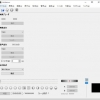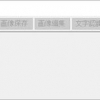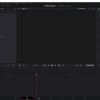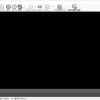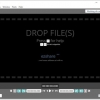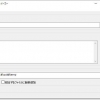AviUtl:豊富なフィルター機能を備えたシンプルな動画編集ソフト
Windows 用のフリーのシンプルな動画編集ソフトの紹介です。
『AviUtl』です。
AviUtl
AviUtl は、豊富なフィルター機能を備えたシンプルな動画編集ソフトです。
配布されているプラグインを導入することで様々な拡張機能を追加することができます。
記事を作成もしくは更新時点でのバージョン:1.10
入手方法
下記から「AviUtl」をダウンロードします。
拡張編集Plugin「exedit92.zip」も合わせてダウンロードしておきましょう。
インストール手順
ダウンロードした ZIP ファイルを解凍してできたフォルダを好きな場所に置くだけです。
あとは、フォルダの中にある「aviutl.exe」をダブルクリックするだけです。
exedit92.zip も解凍して exedit.txt に書かれている指示に従って、
ファイルを配置しておきましょう。
準備
L-SMASH Worksの導入
AviUtl は、デフォルトのままだと、以下の形式のファイルしか読み込めません。
- .avi
- .wav
- .bmp
- .jpeg
- .png
なので、主要な動画・音声ファイルを読み込めるようにしておきたいところです。
そこで入力プラグインとして「L-SMASH Works」を導入しておきましょう。
下記の URL から L-SMASH Works を入手できます。
「ダウンロード」の L-SMASH Works rXXX release1 からダウンロードしましょう。
※XXX は数字に置き換えてください。
ダウンロードしたファイルを解凍します。
そして、同梱されている以下のファイルを plugins フォルダの中に移動させます。
※plugins フォルダが無ければ作成します。
- lwcolor.auc
- wdumper.auf
- lwinput.aui
- lwmuxer.auf
あとは、AviUtl を起動して、
ファイル > 環境設定 > 入力プラグインの優先度 を開いて、
L-SMASH Works が一番下になっているかを確認しましょう。
また、タイムラインにファイルをドラッグ&ドロップした時、
読み込めなかった場合には、exedit.ini を編集する必要があります。
編集方法などは、以下の URL の記事を参照してください。
【AviUtl】拡張編集で読み込める拡張子を増やす方法【.mkv .mpg .mpeg .wma .wmv .m2ts等】
かんたんMP4出力
AviUtl は、デフォルトのままでは AVI 形式でしか動画を出力できません、
MP4 でも出力できるようにしておきましょう。
上からダウンロードしたファイルを展開し、
同梱されている easymp4.auo を AviUtl の「Plugins」フォルダの中に移動させます。
ファイル > プラグイン出力 > かんたん MP4 出力 から MP4 出力できるようになります。
メイン画面
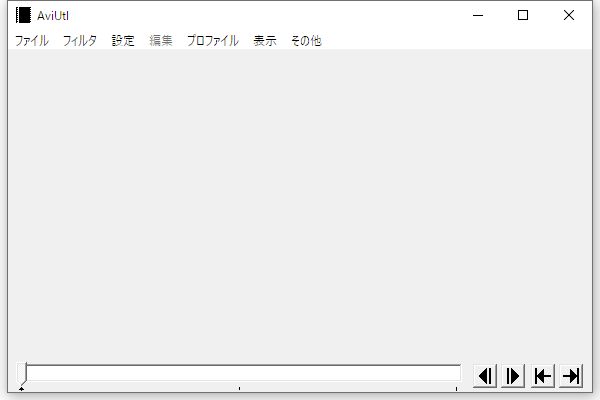
各種メニュー
ファイル
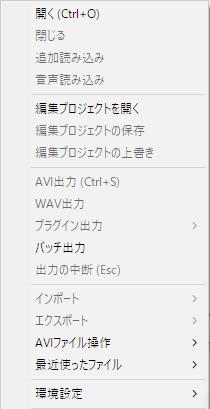
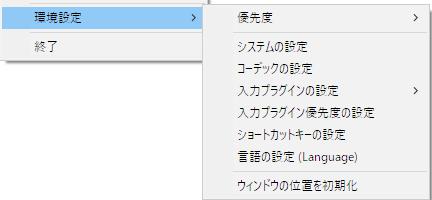
フィルタ
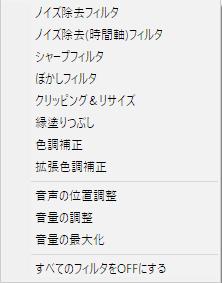
設定
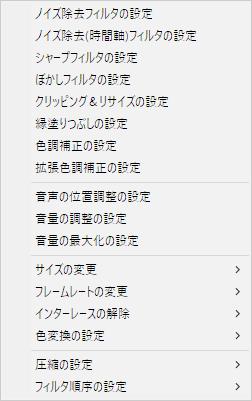
編集
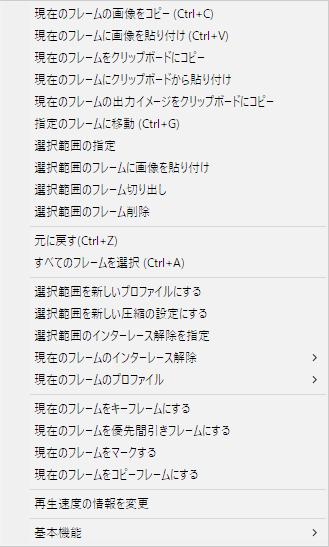
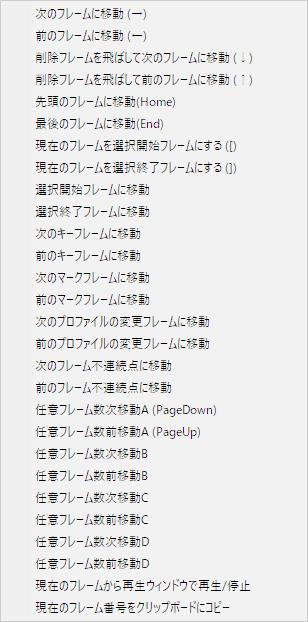
基本機能のサブメニューの画面。
プロファイル
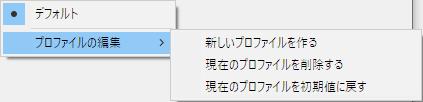
表示
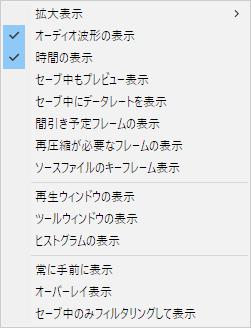
対応OS
64 bit Windows 10